5 кращих способів виправити Wi-Fi продовжує вимикатись на iPhone XS
"Я щойно купив новий iPhone XS, але післяЧерез кілька днів його використання Wi-Fi, здається, автоматично відключається в середині завантаження. Це траплялося кілька разів. Будь ласка, запропонуйте деякі рішення ".
Здається, щоразу, коли Apple запускає новепродукт, він поставляється зі своєю справедливою часткою проблем! Тепер, якщо Wi-Fi відключає iPhone XS, це справжня проблема, і його потрібно негайно виправити. В іншому випадку ви не зможете належним чином користуватися Інтернетом. Тому намагайтеся не панікувати, в Інтернеті є декілька рішень, але стаття нижче розглядає найефективніші з них, які здатні виправити проблеми з Wi-Fi, досить ефективно.
Частина 1: Чому Wi-Fi вимикає його на iPhone XS
Ваш Wi-Fi автоматично відключається? Ця надзвичайно дратівлива проблема трапляється, як правило, через програмний збій або помилку. Можливо, нещодавнє оновлення, яке ви отримали на своєму iPhone XS, постачається з цією помилкою Wi-Fi, і це постійно впливає на роботу користувачів. Ще одна причина, яка може спричинити це - ваша система може бути пошкоджена або пошкоджена.
Раніше були певні обставиниде Wi-Fi використовується для автоматичного включення через певні додатки, такі як AirDrop, служби локації тощо. Це відбувається тому, що система автоматично використовується для виявлення потреби в підключенні до Інтернету. Але в цьому випадку відбувається зовсім навпаки. Тим не менш, це проблема, яку потрібно вирішити негайно. А для цього вам потрібно прочитати решту статті нижче.
Частина 2: Як виправити iPhone XS Wi-Fi продовжує вимикатися
Якщо Wi-Fi відключить сам iPhone XS, тодівиконайте рішення нижче, щоб виправити це. Це дуже прості, але ефективні рішення, їх можна легко реалізувати в домашніх умовах. Але для вашої зручності рішення обговорюються нижче із заплутаними деталями.
1. Увімкніть і вимкніть режим літака
Режим літака втручається в деякі бездротові функції. Отже, ви можете вмикати та вимикати, і це, можливо, виправить Wi-Fi.
Ви можете легко знайти налаштування режиму літака; ось що ви повинні зробити;
Крок 1: Відкрийте свій iPhone XS та перейдіть до Налаштування.
Крок 2: Потім знайдіть "Режим літака" і натисніть на нього.
Крок 3: Тут ви побачите Слайдер, торкніться його, щоб активувати функцію, і знову натисніть її, щоб відключити функцію.
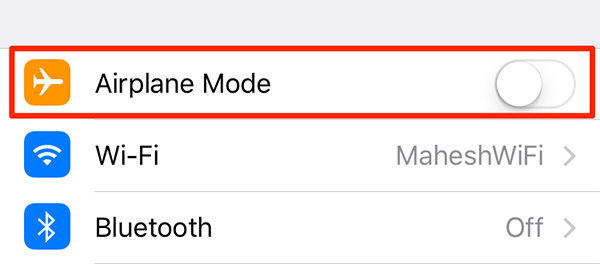
2. Перезавантажте свій iPhone
Просто перезавантажте iPhone XS, і цілком можливо, коли пристрій знову ввімкнеться, проблема буде виправлена. Перезавантажити iPhone XS досить просто:
Крок 1. Утримуйте кнопку живлення та кнопку зменшення гучності разом.
Крок 2. Коли на екрані з’явиться слайдер живлення, відпустіть кнопки.
Крок 3: проведіть пальцем по повзунку і потримайте його таким протягом декількох секунд.
Крок 4: Тепер просто утримуйте кнопку живлення, щоб увімкнути пристрій.

3. Скидання налаштувань мережі
Якщо вам цікаво "чому мій Wi-Fi відключаєтьсясам на iPhone ", то, можливо, ви не знайдете належної причини для проблеми, але ви можете скинути налаштування мережі та побачити, що відбувається. Цілком можливо, це виправить проблему з Wi-Fi. У більшості випадків це так. Ось, ось кроки.
Крок 1: Відкрийте свій iPhone та перейдіть у Налаштування. Потім перейдіть до "Загальні" та натисніть "Скинути".
Крок 2: Виберіть "Скинути налаштування мережі", і вам, можливо, доведеться надати пароль.
Крок 3: Ще раз торкніться опції для підтвердження команди.
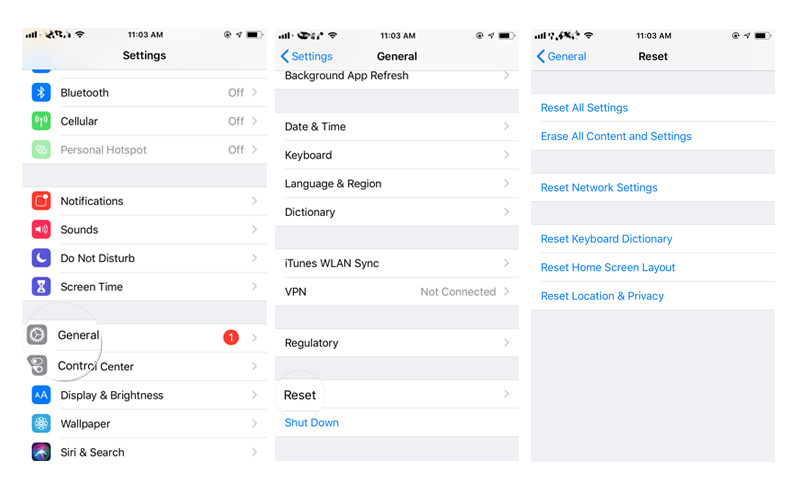
Після скидання його Wi-Fi не повинен вимикатися автоматично, але якщо це станеться, це більша проблема, ніж ми спочатку вважали, що це буде. Отже, переходьте до наступного рішення.
4. Оновіть програмне забезпечення iPhone
Можливо, застарілий iOS заважаєWi-Fi, і через це він відключається сам по собі. Отже, оновіть iOS і подивіться, що станеться. Існує два способи оновлення iOS, через OTA або через iTunes. ОТА є найпопулярнішим методом. Отже, ми це обговорюємо нижче.
Крок 1: Спочатку підключіть iPhone до джерела живлення.
Крок 2: Після цього створіть резервну копію пристрою, оскільки після оновлення все буде стерто.
Крок 3: Тепер підключіть iPhone до міцного Wi-Fi-з'єднання та перейдіть до Налаштування.
Крок 4: Потім знайдіть "Загальне" та натисніть "Оновлення програмного забезпечення", і iOS почне шукати доступні оновлення.
Крок 5: Якщо він знайде такий, натисніть «Завантажити та встановити», а потім натисніть «Встановити».

5. Fix Wi-Fi вимикається випадково за допомогою ReiBoot
Якщо Wi-Fi продовжує відключатися на iPhone, то виможе виникнути проблема з iOS, вона, ймовірно, пошкоджена. Отже, вам слід скористатися належним інструментом відновлення iOS, щоб виправити програмне забезпечення, і стан Wi-Fi буде відновлено. https://www.tenorshare.com/products/reiboot.html - це один з найефективніших інструментів ремонту, який доступний, він швидкий, ефективний і працює без втрати даних.
Крок 1: Встановіть та запустіть інструмент на своєму ПК. Далі підключіть свій iPhone до ПК. Торкніться опції "Ремонт операційної системи", яка присутня у головному вікні інтерфейсу.

Крок 2. Завантажте найновіший пакет прошивки, натиснувши на кнопку Завантажити.

Крок 3. Після завершення завантаження виберіть "Почати ремонт", щоб розпочати процес відновлення вашого пристрою.
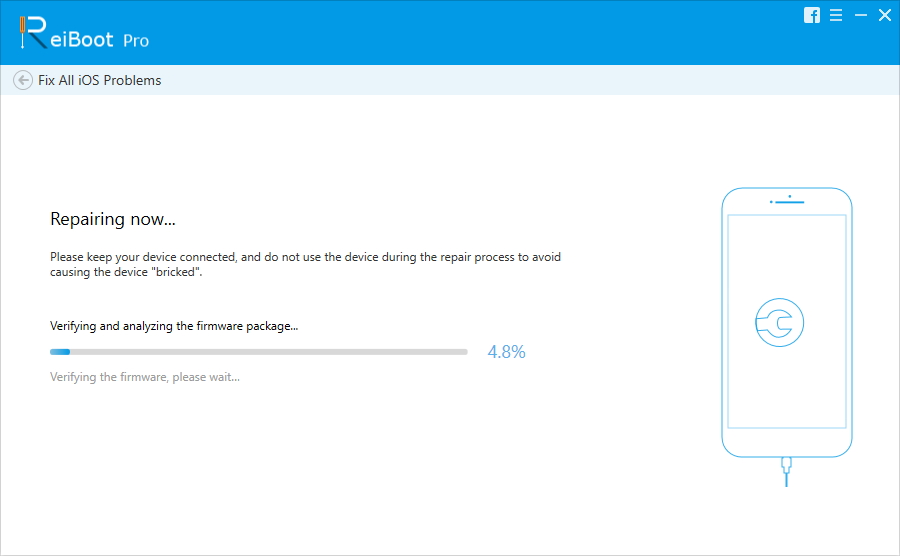
6. Відновіть iPhone з iTunes
Якщо ви не бажаєте користуватися сторонніми сторонамипрограмне забезпечення для виправлення iOS, тоді ваш єдиний варіант - використовувати iTunes для відновлення пристрою до його заводських налаштувань. Скидання фабричних налаштувань вирішить проблему, але це також видалить усі дані з вашого пристрою. Отже, радимо зробити резервну копію свого пристрою перед тим, як зробити скидання.
Крок 1. Запустіть додаток iTunes на своєму комп’ютері, а потім підключіть iPhone до комп'ютера.
Крок 2: iTunes виявить пристрій негайно, а потім переведе пристрій у режим відновлення.
Крок 3: Коли ви перебуваєте в режимі відновлення, iTunes підтвердить це, відправивши повідомлення на екран. Він заявить, що iTunes виявив iPhone у режимі відновлення.
Крок 4: Тепер, коли буде запропоновано, торкніться опції «Відновити».
Крок 5: Тепер ще раз підтвердіть, натиснувши "Відновити та оновити".
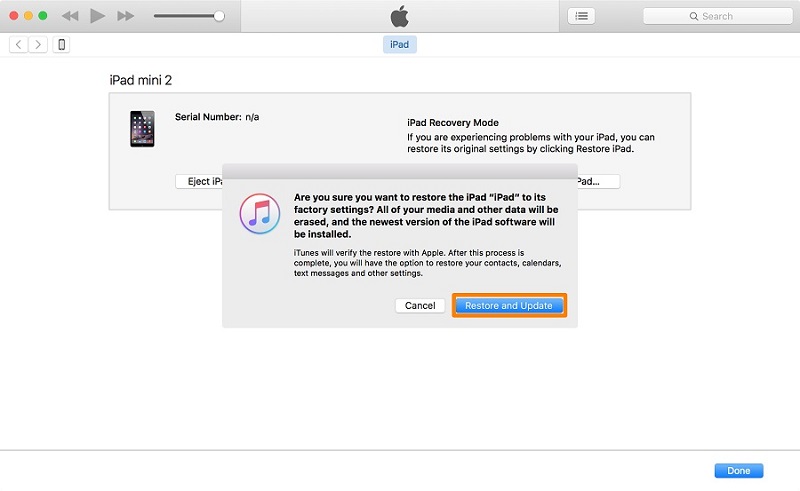
Це непросто, якщо ти розумієш, що купивнайдорожчих пристроїв у світі, і це заважає вам користуватися Інтернетом бездротово. Але є рішення, найефективніші з них обговорюються у статті, але якщо перезавантаження мережевих налаштувань не виправить це, вам слід скористатись високою дорогою та скористатися ReiBoot, щоб виправити iOS. Це може бути проблема програмного забезпечення! Але якщо це не вдається, немає іншого способу, окрім як перейти до пристрою до Центру підтримки.









